Anleitung zum Zurückholen des klassischen Startmenüs in Windows 10
Verschiedenes / / February 14, 2022
Einige von uns können das nicht sich an Veränderungen anpassen um uns herum, auch wenn es so geringfügig ist, wie den morgendlichen Kaffee durch eine Tasse grünen Tee zu ersetzen. Ich weiss, es ist gesund, aber dann ist es uns einfach egal, weil wir Veränderungen hassen. Nehmen wir Windows als Beispiel. Mit Windows 8 haben sie eine Bombe auf die Benutzer geworfen, indem sie das gute alte weggenommen haben Start Knopf und ersetzte das einfache Startmenü durch einen viel komplizierteren Startbildschirm.
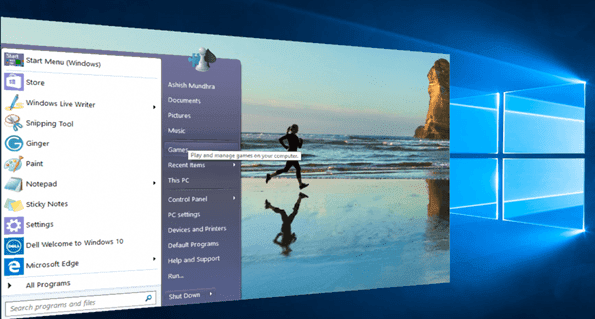
Natürlich gibt es immer die wenigen User, die sich über die Änderungen freuen, aber die meisten von uns, also auch ich, haben die Änderung einfach gehasst. Mit Windows 10, Microsoft hat versucht, eine Brücke zu bauen für Benutzer, die das klassische Startmenü mochten, und diejenigen, die den Startbildschirm lieben. Aber dennoch, wenn Sie wirklich zum Bekannten zurückkehren möchten, finden Sie hier eine vollständige Anleitung, wie Sie das klassische Startmenü unter Windows 10 erreichen können.
Einfach die Fliesen entfernen
Wenn Sie mit dem neuen und verbesserten Startmenü in Windows 10 zufrieden sind, aber dennoch die Live-Kacheln aus dem Weg räumen müssen, können Sie sie einfach entfernen. Die meisten von uns, das schließt mich ein, können sich immer noch nicht mit dem in Windows 8 eingeführten Konzept der Kacheln abfinden. Alles, was ich brauche, ist ein einfaches Windows-Startmenü, in dem einige meiner häufig verwendeten Elemente direkt angeheftet sind und der Rest einfach durchsucht werden kann.
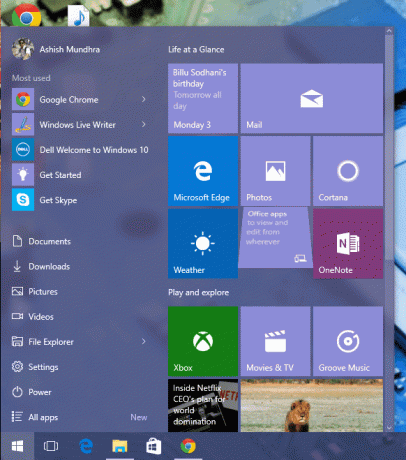
Das Gute ist jetzt, wenn Sie alle Kacheln entfernen, die standardmäßig mit Windows 10 geliefert werden, bleibt ein leerer Platz.
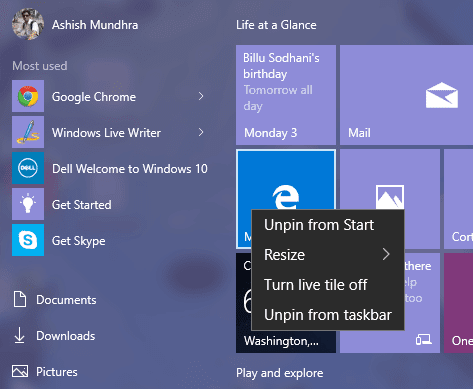
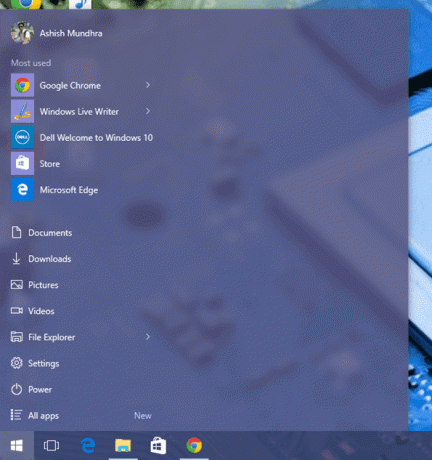
Alles, was Sie tun müssen, ist, die Größe des Startmenüs zu ändern und zu verkleinern, um nur die angehefteten Apps im Startmenü anzuzeigen. Es gibt jedoch keine einfache Möglichkeit, all diese App-Zeiten zu entfernen. Sie müssen mit der rechten Maustaste auf jeden von ihnen manuell klicken und sie einzeln entfernen.
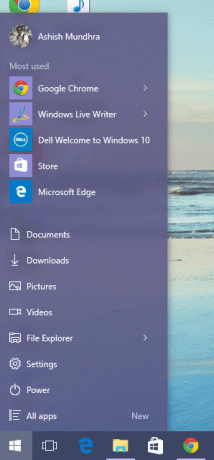
Für die meisten Benutzer wird dies ausreichen. Aber wenn Sie ein eher eingefleischter Windows 7-Fan sind, können Sie die Classic Shell ausprobieren, die ich als nächstes besprechen werde.
Klassische Shell für Windows 10
Klassische Schale ist ein kostenloses und einfach zu bedienendes Programm, mit dem Sie das klassische Startmenü ohne manuelle Arbeit wiederherstellen können. Der neueste stabile Build erwähnt immer noch, dass er für Windows 7 bis 8.1 unterstützt wird. Aber Beta-Builds und sogar der RC-Build sind draußen, daher können Sie diese ausprobieren, um mehr Stabilität unter Windows 10 zu erhalten. Die Beta-Builds befinden sich oben rechts auf ihrer Homepage.
Während der Installation der Classic Shell können Sie Classic Explorer und Internet Explorer ignorieren. Die Installation ist einfach und Sie können den Anweisungen auf dem Bildschirm folgen, um die Einrichtung abzuschließen. Suchen Sie danach nach dem klassischen Startmenü und öffnen Sie es.

Sie erhalten drei Optionen: Klassisch, Klassisch mit zwei Säulen oder der Windows 7-Stil. Alles, was Sie jetzt tun müssen, ist, den Stil auszuwählen, den Sie verwenden möchten, und auf klicken OK Taste. Sie können die Stile als XML-Datei sichern, bevor Sie das klassische Startmenü zum ersten Mal anwenden. Sobald die Einstellungen übernommen wurden, können Sie auf die Schaltfläche Startmenü klicken und Sie sehen das klassische Menü, für das Sie sich entschieden haben.

Eine gute Sache an Classic Shell ist, dass es den standardmäßigen Windows 10-Startbildschirm nicht deaktiviert, sondern nur durch das klassische Menü verbirgt. Oben im klassischen Menü erhalten Sie die Option Startmenü (Windows) Klicken Sie darauf, um das Windows 10-Startmenü für diese bestimmte Instanz wiederherzustellen. Dies kann nützlich sein, wenn Sie nach Informationen im Standardmenü suchen möchten.

Notiz: Das Windows 10-Startmenü wird nur einmal angezeigt, wenn Sie auf die Option klicken. Nach dem Schließen kehrt es zum klassischen Menü zurück.
Anpassen des Startmenüs
Wenn Sie einige der Standardeinstellungen des klassischen Startmenüs ändern möchten, können Sie dies über die Einstellungen der klassischen Shell tun. Klicken Sie mit der rechten Maustaste auf die Schaltfläche Start und wählen Sie die Option Einstellungen. Es öffnet sich derselbe Bildschirm, auf dem wir den klassischen Menüstil ausgewählt haben. Auf demselben Bildschirm können Sie das Symbol der Startschaltfläche ändern. Wenn Sie die Startkugel möchten, laden Sie das Bild aus dem Internet herunter und bewerben Sie sich als benutzerdefiniertes Bild. Möglicherweise müssen Sie es zuschneiden und skalieren, damit es in das Panel passt.
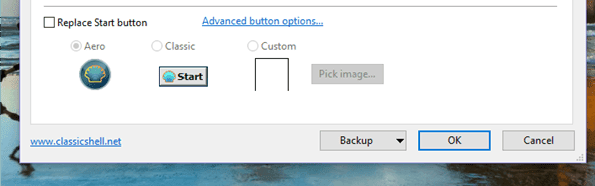
Unter der Registerkarte Basic erhalten Sie die Optionen wie. Ich bevorzuge kleine Symbole und Text in meinem klassischen Startmenü und Sie können diese Einstellungen ausprobieren. Abgesehen davon gibt es einige Aktionen und Verknüpfungen, die Sie konfigurieren können. Wenn Sie schließlich zur Registerkarte Startmenü anpassen gehen, können Sie auswählen, was Sie in Ihrem Menü sehen. Hier können Sie wählen, ob Sie Ordner zu Ihren Favoriten hinzufügen oder daraus ausschließen und sie mit einem Trennzeichen trennen möchten, wo immer Sie möchten. Fortgeschrittene Benutzer können das ausprobieren Alle Einstellungen anzeigen Modus, aber das ist zu tief und würde den Rahmen des Artikels sprengen. Sie können dort fast alles optimieren, aber stellen Sie sicher, dass Sie wissen, was Sie tun.

Fazit
Das klassische Startmenü ist so einfach wie möglich für Benutzer, die sich nicht an Änderungen anpassen können. Es ist einfach zu installieren und zu konfigurieren. Wenn Sie Ihre Stimmung ändern und das Startmenü von Windows 10 als Standard festlegen möchten, deinstallieren Sie einfach die App. Das war einfach … richtig? Bevor Sie gehen, warum sagen Sie uns nicht, was Sie von Windows 10 halten, ist es angenehm, damit zu arbeiten?
Zuletzt aktualisiert am 02. Februar 2022
Der obige Artikel kann Affiliate-Links enthalten, die Guiding Tech unterstützen. Dies beeinträchtigt jedoch nicht unsere redaktionelle Integrität. Die Inhalte bleiben unvoreingenommen und authentisch.

![[Gelöst] Windows 10 friert zufällig ein](/f/26eb702788c1224680c5cfbbc24e5733.png?width=288&height=384)

